我的世界公告栏指令设置教程 轻松学会
哈喽各位方块世界的冒险家们!今天我要和大家分享一个超级实用的技巧——如何在《我的世界》中设置公告栏指令。作为一个玩了多年MC的老玩家,我可以很负责任地告诉你,掌握这个技能会让你的服务器或者单人世界变得更有条理和趣味性。别担心,整个过程超级简单,跟着我的步骤来,保证你5分钟就能学会!
为什么需要公告栏指令?
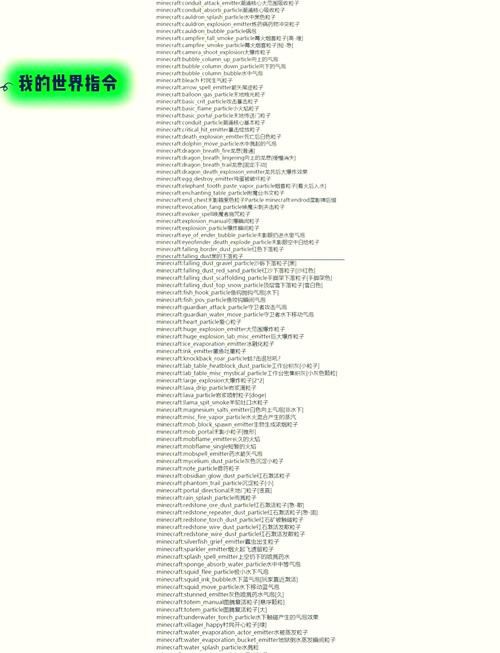
首先让我们聊聊为什么要在游戏里设置公告栏。想象一下,你开了一个多人服务器,玩家们总是问你同样的"出生点在哪里?"、"服务器规则是什么?"、"怎么获得钻石?"——这时候如果有个显眼的公告栏自动显示这些信息,是不是省事多了?
在单人游戏中,公告栏也能帮你记录重要事项,比如"记得去下界收集烈焰棒"或者"坐标(120,64,-300)处有个未探索的林地府邸"。这是个超级实用的功能!
准备工作
小编温馨提醒:本站只提供游戏介绍,下载游戏推荐游戏酒吧,游戏酒吧提供3A单机游戏大全,点我立即前往》》》单机游戏下载专区
在开始之前,我们需要确认几件事:
1. 游戏版本:本教程适用于Java版1.8及以上版本,基岩版(Pocket Edition/Windows 10版)的指令可能略有不同。
2. 权限:你需要有管理员权限或创造模式才能使用这些指令。
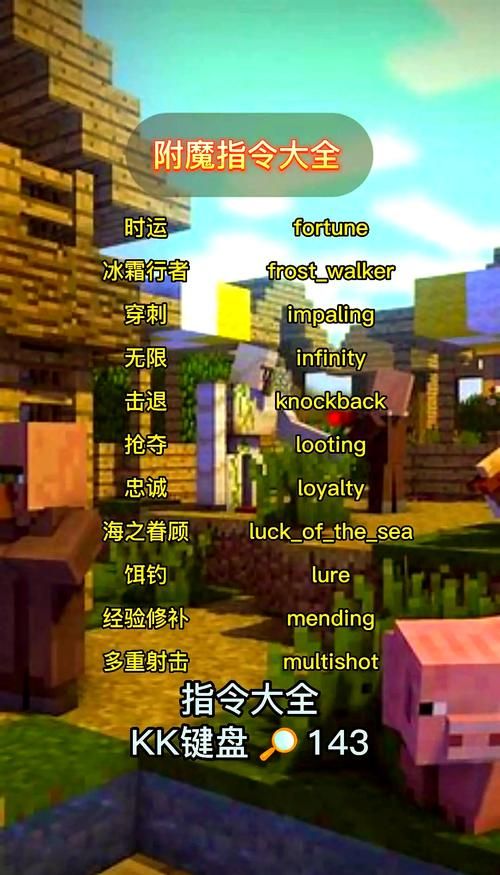
3. 基础指令知识:虽然我会解释得很详细,但如果你完全没接触过MC指令,可能需要先了解一下基础指令格式。
基础公告栏设置
简单的公告栏只需要一个指令就能搞定。打开聊天框(按T键),输入:
/say 欢迎来到我的服务器!请遵守规则,友好游戏!
这个指令会让服务器向玩家广播这条消息。但是这种方式有个缺点——消息只会显示一次,然后就消失了。我们需要更持久的方式。
使用记分板创建永久公告栏

更高级的方法是使用记分板(scoreboard)功能来创建永久显示的公告栏。下面是详细步骤:
1. 首先创建一个记分板目标:
/scoreboard objectives add ServerNotice dummy
2. 然后设置记分板显示位置:
/scoreboard objectives setdisplay sidebar ServerNotice
3. 现在你可以添加公告内容了:
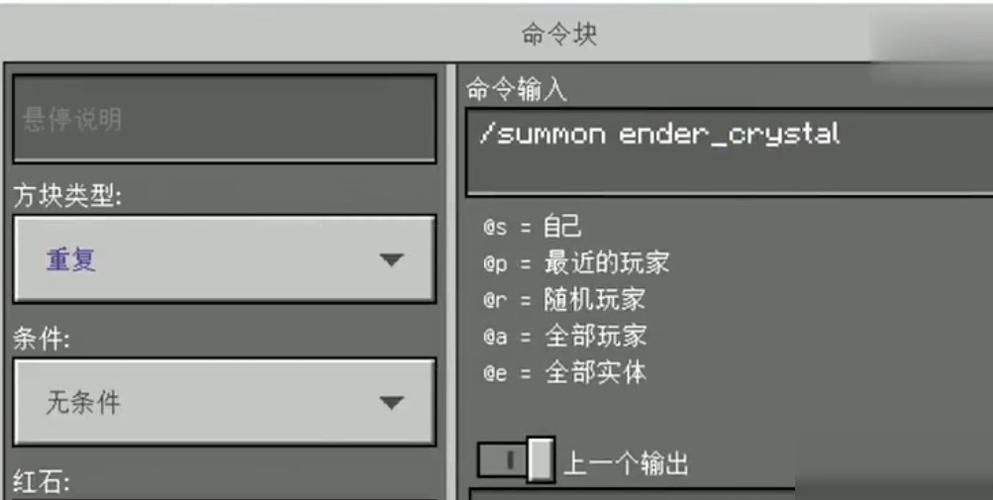
/scoreboard players set 服务器公告 ServerNotice 0
这样在屏幕右侧就会显示"服务器公告"这个标题了。但是内容呢?别急,我们还需要一些技巧来显示多行信息。
进阶公告栏技巧
要让公告栏显示多行信息,我们需要一点小技巧——使用假玩家(fake player)和特殊字符。下面是一个完整的设置示例:
/scoreboard objectives add Announcement dummy
/scoreboard objectives setdisplay sidebar Announcement
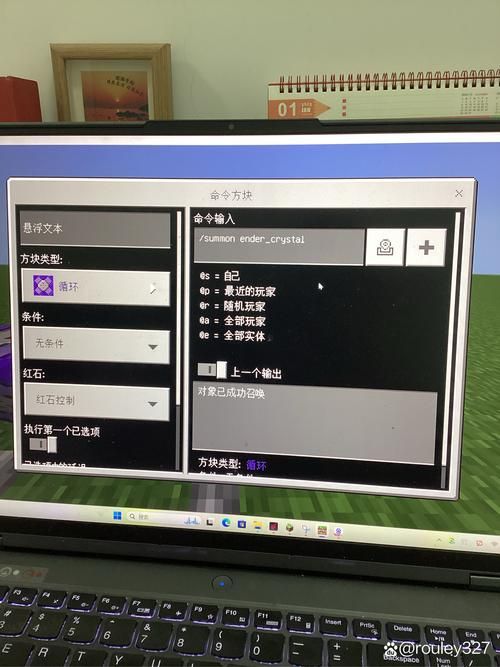
/scoreboard players set §a===服务器公告=== Announcement 0
/scoreboard players set §b1.禁止作弊 Announcement 0
/scoreboard players set §b2.尊重他人 Announcement 0
/scoreboard players set §b3.每周日有活动 Announcement 0
这里的"§"符号是MC的颜色代码前缀,后面跟着字母表示不同颜色。例如:
1. §a = 绿色

2. §b = 蓝色
3. §c = 红色
4. §e = 黄色
自动更新公告栏
如果你想让公告栏内容定期自动更新,可以使用命令方块配合红石时钟。这里我就不展开讲红石电路了,只给出基本设置:
1. 放置一个命令方块
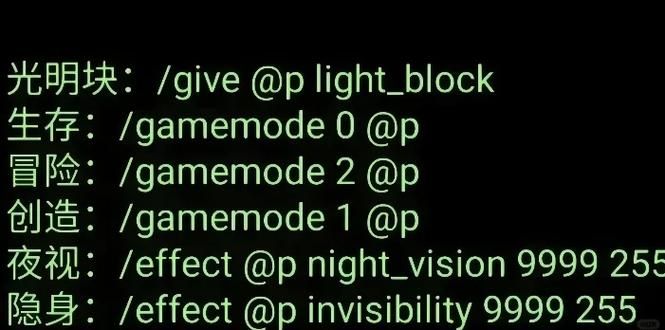
2. 输入更新公告的指令,比如:
/scoreboard players set §6当前时间 Announcement 0
3. 设置红石时钟让命令方块定期执行
公告栏美化技巧
想让你的公告栏更酷炫?试试这些美化方法:
1. 使用颜色代码:如前所述,"§"加字母可以改变文字颜色
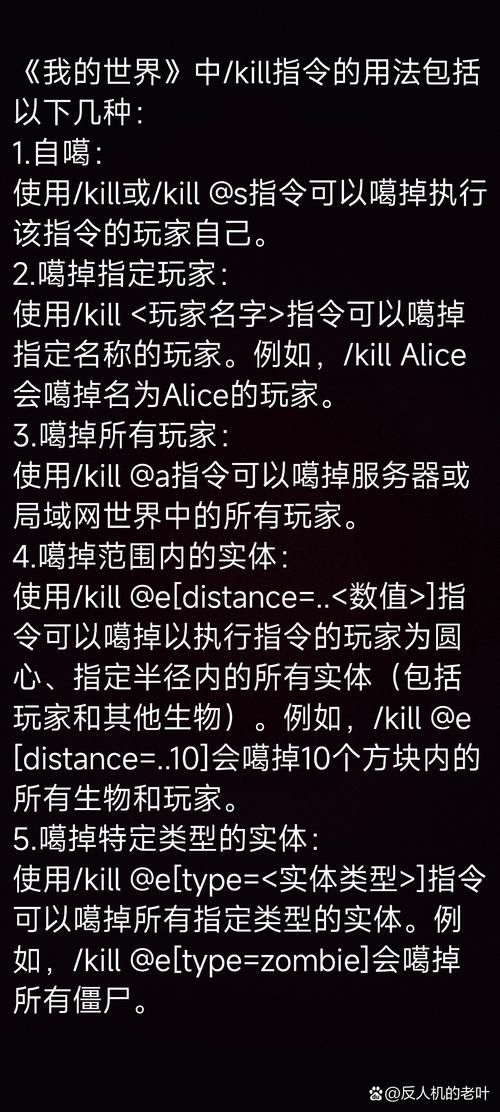
2. 添加特殊符号:用"="、""等符号创建分隔线
3. 动态内容:显示实时信息,比如在线玩家数、游戏时间等
4. 多语言支持:如果你有国际玩家,可以设置多语言公告
这里有一个常用颜色代码表供你参考:
| 代码 | 颜色 | 示例 |
|---|---|---|
| §0 | 黑色 | §0黑色文字 |
| §1 | 深蓝色 | §1深蓝文字 |
| §2 | 深绿色 | §2深绿文字 |
| §3 | 湖蓝色 | §3湖蓝文字 |
| §4 | 深红色 | §4深红文字 |
| §5 | 紫色 | §5紫色文字 |
| §6 | 金色 | §6金色文字 |
| §7 | 灰色 | §7灰色文字 |
| §8 | 深灰色 | §8深灰文字 |
| §9 | 蓝色 | §9蓝色文字 |
| §a | 绿色 | §a绿色文字 |
| §b | 天蓝色 | §b天蓝文字 |
| §c | 红色 | §c红色文字 |
| §d | 粉红色 | §d粉色文字 |
| §e | 黄色 | §e黄色文字 |
| §f | 白色 | §f白色文字 |
常见问题解决
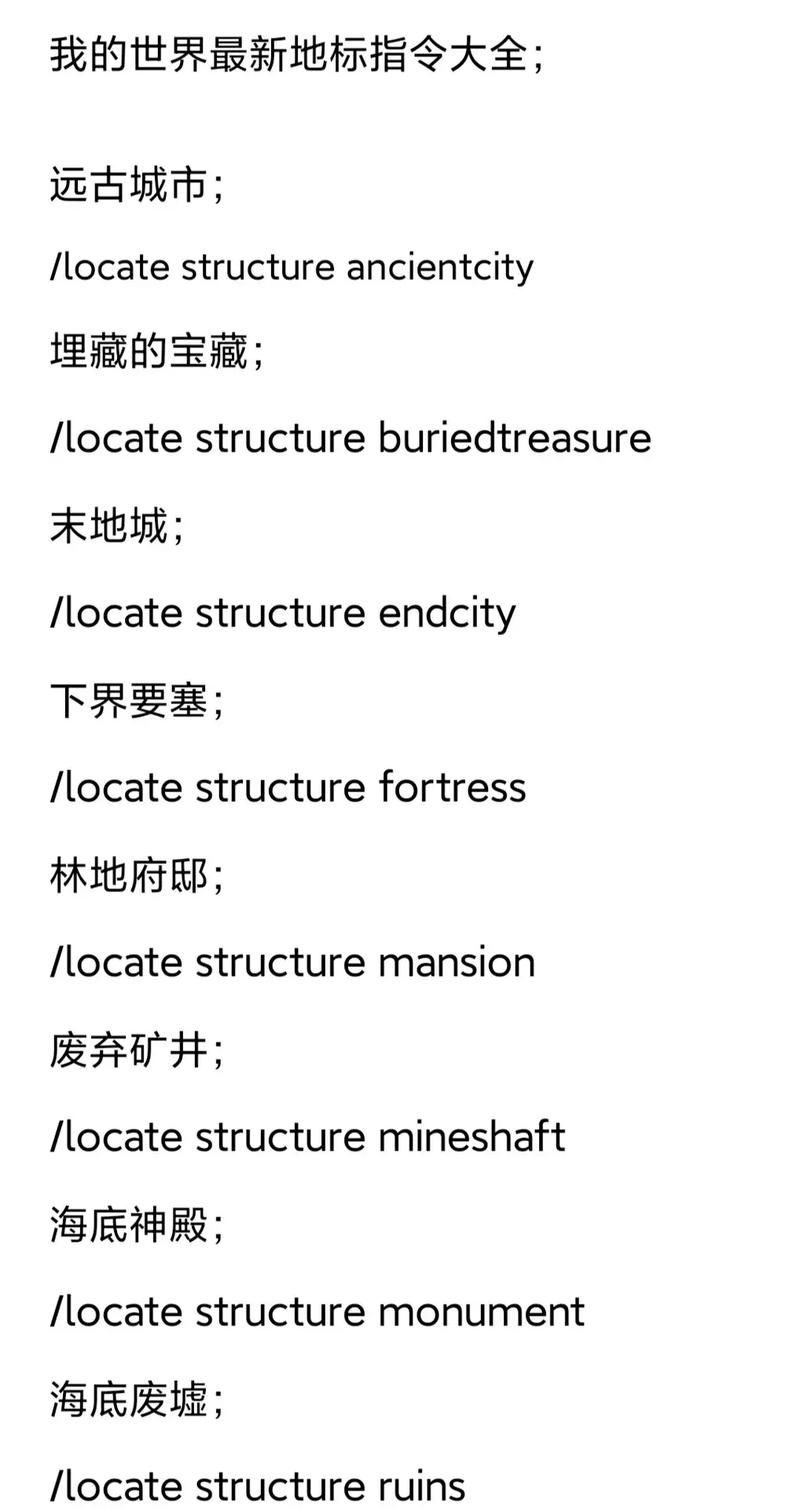
在设置公告栏时,你可能会遇到一些小这里列出几个常见问题及解决方法:
1. 指令不工作:检查你是否在创造模式或有管理员权限
2. 颜色代码不显示:确保你正确输入了"§"符号(在MC聊天框中按Ctrl+V粘贴)
3. 公告栏不更新:如果是自动更新的,检查红石电路是否正常工作
4. 文字显示不全:记分板显示长度有限,尽量精简文字
创意应用

公告栏不只是用来显示规则,发挥你的创意,它可以有很多有趣的用途:
1. 任务追踪:显示当前需要完成的任务
2. 成就系统:记录玩家达成的成就
3. 活动倒计时:显示下次活动开始时间
4. 服务器状态:显示当前在线玩家数
5. 每日提示:每天显示一条游戏技巧

比如你可以设置一个每日任务公告栏:
/scoreboard players set §a===今日任务=== Tasks 0
/scoreboard players set §b1.砍10棵树 Tasks 0
/scoreboard players set §b2.挖20块石头 Tasks 0
/scoreboard players set §b3.建造一个小屋 Tasks 0
版本差异说明
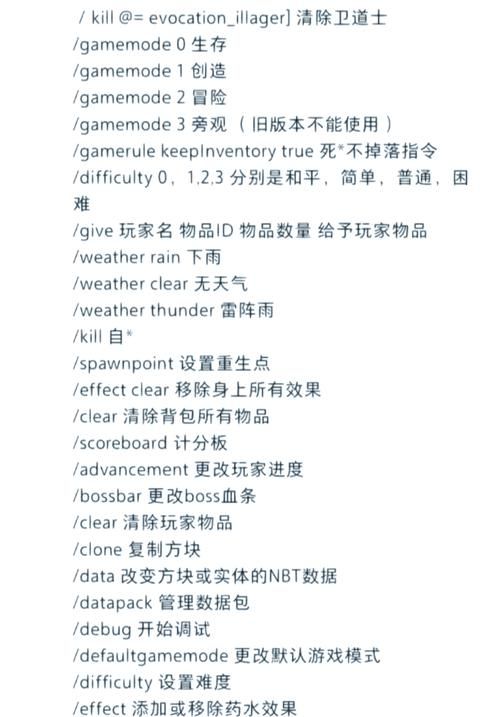
不同版本的MC在指令语法上可能有些微差别:
1. Java版:完全支持上述功能
2. 基岩版:基本功能相同,但某些颜色代码可能表现不同
3. 教育版:指令功能较为有限
建议在正式使用前先在自己的测试世界尝试一下。
总结

设置《我的世界》公告栏其实超级简单,只需要几个简单的指令就能让你的服务器或单人世界变得更加有条理。记住基本流程:
1. 创建记分板目标
2. 设置显示位置
3. 添加公告内容
4. (可选)设置自动更新
多尝试不同的颜色和排版,让你的公告栏既实用又美观。刚开始可能会遇到一些小但别担心,多试几次就能掌握诀窍了。

你平时在游戏中会使用公告栏吗?有没有什么特别酷的公告栏设计想分享给大家?或者你在设置过程中遇到了什么欢迎在评论区交流你的经验和想法!